Acesse o iCloud a partir do Explorador de arquivos!
Se você já usou dispositivos Apple como iPhone, Mac, etc., você deve saber sobre o iCloud. A Apple usa o iCloud como seu serviço de armazenamento em nuvem para dispositivos iOS e macOS. O iCloud em dispositivos Apple funciona como o Google Drive no Android.
Seja usando macOS ou iOS, o iCloud da Apple sincroniza automaticamente todas as suas fotos, vídeos, mensagens, etc., com seu serviço de armazenamento em nuvem. Como resultado, o iCloud é uma das ferramentas benéficas e mais úteis para todos os usuários da Apple, pois serve como um propósito de backup.
Embora o iCloud venha integrado em todos os dispositivos Apple, e se você estiver usando o Windows? Se você tem um iPhone ou iPad, mas usa um laptop / PC com Windows, é necessário baixar o aplicativo iCloud em seu computador.
Você pode acessar facilmente o iCloud de seu computador com Windows 10. Você pode acessar o serviço de nuvem diretamente do explorador de arquivos do Windows. Então, se você está interessado em saber como acessar o iCloud a partir do Windows File Explorer, você está lendo o guia certo.
Etapas para acessar o iCloud da Apple a partir do Windows File Explorer
Neste artigo, compartilharemos um guia detalhado sobre como acessar o iCloud a partir do Windows File Explorer. O processo será muito fácil; basta seguir algumas das etapas simples fornecidas abaixo. Vamos verificar.
Passo 1. Em primeiro lugar, abra a Microsoft Store e pesquise por iCloud.
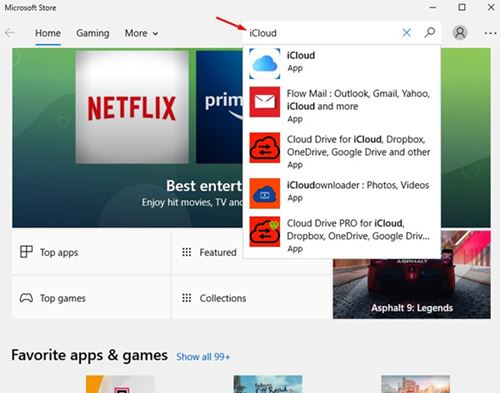
Passo 2. Abra o iCloud da lista e clique no Pegue botão como mostrado abaixo.
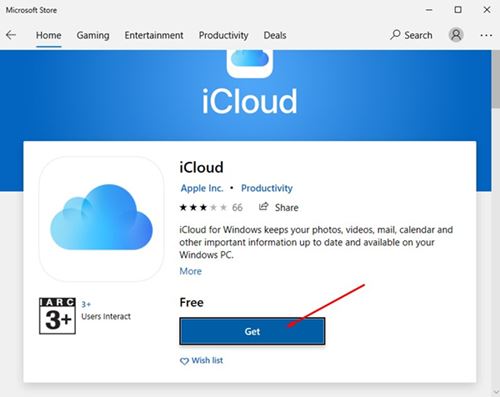
Etapa 3. Agora, espere até que o aplicativo seja instalado em seu sistema. Depois de instalado, abra o aplicativo.
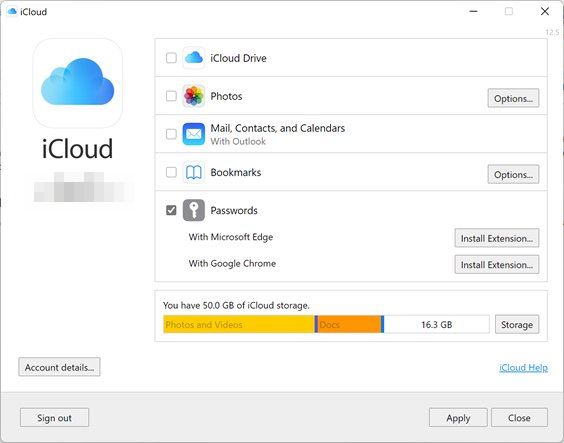
Passo 4. Você precisa habilite o iCloud Drive opção como mostrado na imagem abaixo e clique no Aplicar botão.
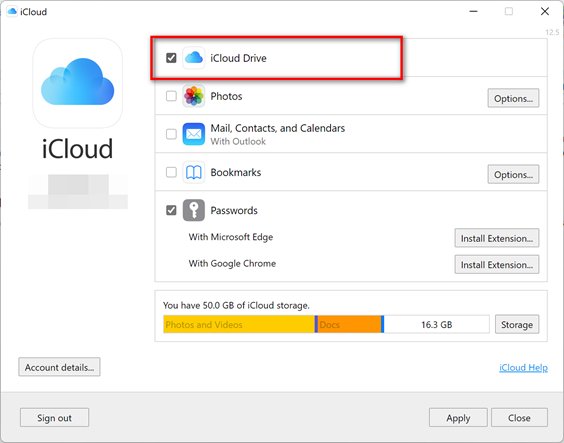
Etapa 5. Uma vez feito isso, abra o Windows File Explorer e você verá o iCloud Drive no painel esquerdo.
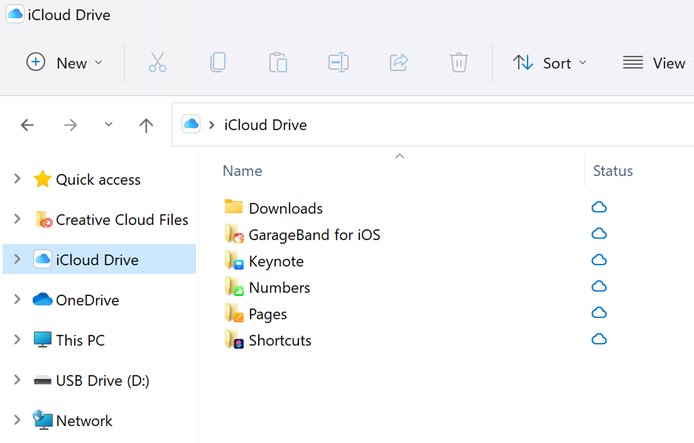
É isso! Você terminou. Agora você pode acessar o driver iCloud diretamente do Gerenciador de arquivos do Windows.
Portanto, este guia é sobre como acessar o iCloud a partir do explorador de arquivos do Windows. Espero que este artigo tenha ajudado você! Por favor, compartilhe com seus amigos também. Se você tiver alguma dúvida em relação a isso, deixe-nos saber na caixa de comentários abaixo.
0 Comments